-
![]() Windows向けデータ復旧
Windows向けデータ復旧
- Data Recovery Wizard Free購入ダウンロード
- Data Recovery Wizard Pro 購入ダウンロード
- Data Recovery Wizard WinPE購入ダウンロード
- Partition Recovery購入ダウンロード
- Email Recovery Wizard購入ダウンロード
- おまかせデータ復旧サービス
概要:
iPhone、Windows、Macでお気に入りのエピソードを楽しもうとしたときに、Netflixビデオが再生されないことに遭遇したことがありますか?6つの簡単な方法でNetflix動画が正しく再生されないのを直し、映画体験を取り戻しましょう。また、ダウンロードしたNetflix動画を修正するための追加ヒントも得られます。
Netflixは、映画や番組の総合的なライブラリーであり、長い間、幅広い年齢層のユーザーに親しまれてきました。しかし、ポップコーンとコーラを用意してNetflixを起動したのに、Netflixの動画が再生されないなどの問題が発生すると、イライラしてしまいます。この記事は、あなたが困ったときに「Netflix動画が再生されない」問題を解決するのに役立ちます。ここで解決策を見つけて、お気に入りのエピソードを楽しんでください。ぜひご一読ください!
再生できないNetflix動画を直すための6つの方法をご紹介します。タイトルをチェックして、簡単な紹介を見て、対応する詳細なステップに進むことができます。
Netflixで動画が再生できない場合、まず接続とサーバーが正常に動作しているかを確認する必要があります。インターネット接続とNetflixサーバーの状態は2つの重要なチェックポイントです。
まず、インターネット接続とメモリの使用状況を確認し、パソコンや携帯電話がスムーズに動作していることを確認する必要があります。その後、YouTubeやVimeoなどの他のストリーミングプラットフォームにアクセスして、動画がまだ再生できないかどうかを確認できます。Netflixのサーバーステータスのページで、Netflixでのみ再生できない動画かどうかを確認してください。サーバーがダウンしている場合は、そのままお待ちください。動作している場合は、他の解決策をお読みください。
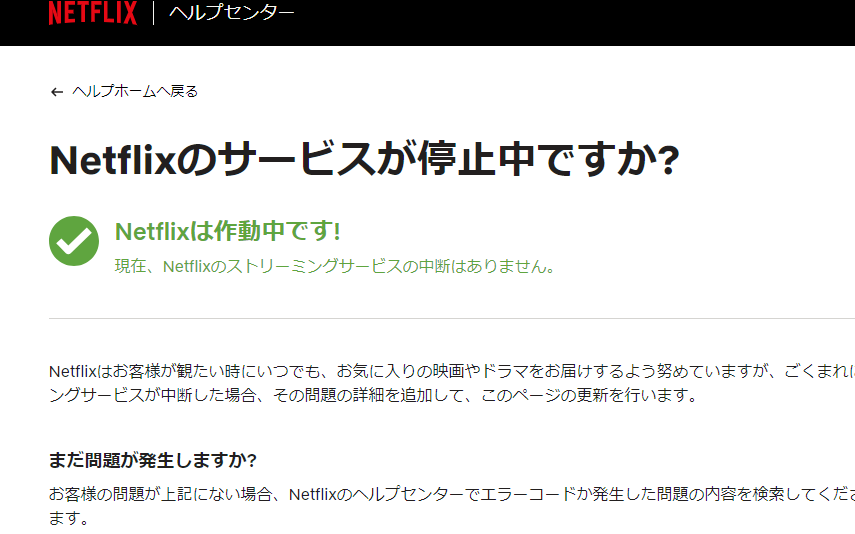
Netflixのロードは修正できますが、サインアウトして再度サインインすると、PCやモバイルデバイスでビデオが再生されません。それはアカウント設定を更新し、隠された危険性を修正するための迅速な方法です。以下の手順に従ってください:
📌モバイルデバイスで
ステップ1.アイコンをクリックしてNetflixアプリを開き、画面右上のプロフィールアイコンをクリックします。
ステップ2.下部にある「サインアウト」をタップします。
ステップ3.確認画面が表示されたら、「サインアウト」をタップします。
📌 PCの場合
ステップ1.Netflixのウェブサイトを検索して開きます。
ステップ2.ウィンドウ右上のプロフィールアイコンまたはアカウント名をクリックします。
ステップ3.ドロップダウンメニューから「Netflixからサインアウト」を選択します。
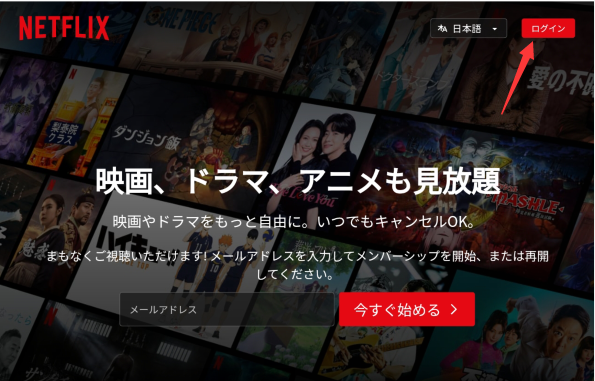
サインインするには、認証情報を入力し、楽しみたい映画を見つけて、問題が解決するかどうかを確認する必要があります。
PCで映画やビデオを見ていて、ウェブサイトを利用しているとします。この場合、拡張機能が適切な機能を妨げていないかどうかを確認するために、拡張機能を無効にすることができます。
アンチウィルスソフトや広告ブロッカーによっては、ブラウザに問題を引き起こす可能性があるからです。また、YouTubeなどのオンラインサイトで、不具合や動画の遅延、ブラックスクリーンなどの問題が発生した場合にも、この方法を試すことができます。この方法は、エラーコード232011が発生した場合でも有効です。
Google Chromeは以下のステップで進みます:
ステップ1.右上にある3つの点のアイコンをクリックします。
ステップ2.ドロップダウンメニューから「拡張機能」>「拡張機能を管理」を選択します。
ステップ3.Chromeにインストールされているすべての拡張機能が表示されます。青いボタンをクリックして、不要な拡張機能のチェックを外します。
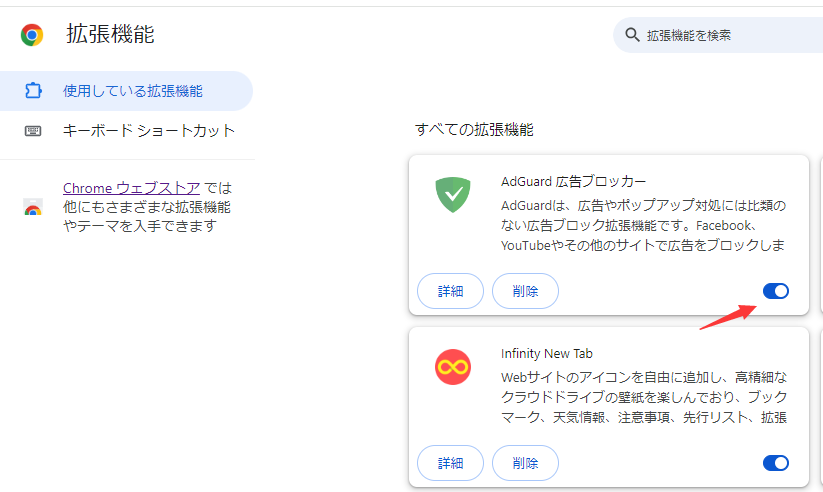
ChromeのキャッシュやCookieが過度または破損している場合も、Netflix動画が再生されない原因となります。Netflixの動画が表示されないのを解決するには、ChromeのキャッシュとCookieをクリアする必要があります:
ステップ1.ブラウザを開き、「CTRL+H」を同時に押します。履歴タブが開きます。
ステップ2.サイドメニューにある「閲覧履歴データの削除」をクリックします。
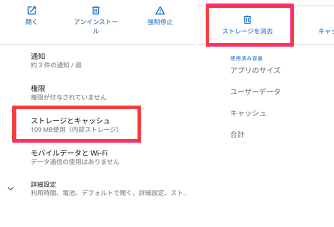
ステップ3.「キャッシュされた画像とファイル」と「cookieと他のサイトデータ」にチェックを入れます。
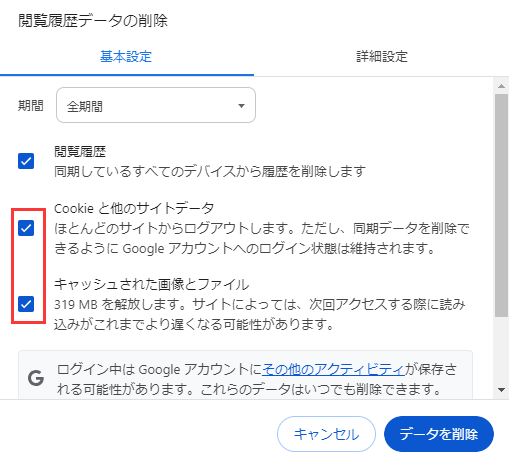
ステップ4.最後に、「期間」を「全期間」を選択し、「データを削除」ボタンをクリックして完了です。
この方法は、ウェブサイトに表示されない画像を修正するのにも使えます。
Netflixアプリで動画を視聴中にこの問題が発生する可能性があります。特にAndroidユーザーの場合、エラーコード12001が発生します。この問題を解決するには、破損したデータや古いデータをクリアする必要があります。以下の手順に従って、Netflixアプリのデータを消去してください:
注意:データを消去すると、すべての環境設定が失われます。デフォルト設定を再度使用する準備をしてください。
ステップ1.端末の「設定」の「アプリと通知」にアクセスします。アプリをすべて表示し、インストールされているアプリからNetflixを見つけます。
ステップ2.リストからNetflixをタップし、「ストレージとキャッシュ」に移動します。
ステップ3.「ストレージを消去」をクリックし、全てのデータを消去します。
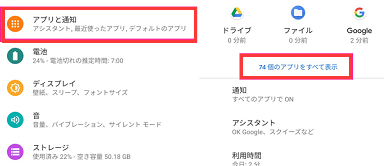
最後の手段は、モバイルデバイスのNexflixアプリをアップデートするか再インストールすることです。これらはアプリショップで行うことができます。
📌アプリケーションを更新するには、以下のようにします:
ステップ1.Apple StoreやGoogle Play Storeなどのアプリストアを開きます。
ステップ2.「Netflix」を検索し、検索結果から選択します。
ステップ3.アップデートがある場合、「アップデート」または「新バージョン」ボタンが表示されます。それをクリックしてダウンロードします。
📌アプリケーションを再インストールするには、次のようにします:
アプリのアップデートと同じように、Netflixを見つけたら「アンインストール」ボタンをクリックして再インストールします。インストールが完了したら、再度ログインし、問題が解決するか確認してください。
オンラインで再生できないNetflixビデオを修正する6つの可能な方法について説明します。動画がローカルに保存されている場合はどうすればいいのか?ダウンロードしたNetflix動画が再生できない場合、どうすれば直せますか?そんな時こそEaseUS Fixoビデオ修復の出番です。
これは、わずか数回のクリックで破損したビデオファイルを修復するシンプルなソフトウェアです。ビデオがどのような形式で保存されているかに関係なく、iPhoneやAndroidからファイルを修復するためにPC上でこのビデオ修復ツールを使用することができます。
このソフトウェアでは、修復されたビデオを保存する前にプレビューすることができ、クイックフィックスが失敗したら、高度な修復機能で破損したビデオをさらに修復することができます。WindowsとmacOSに対応し、様々な動画再生問題(破損したMP4ファイル、動画再生エラーコード224003、復元後の破損した動画ファイルなど)に対応できるようになりました。ボタンをクリックして、破損した動画を即座に修復します。
1.Netflixで動画が再生されないのはなぜですか?
2.Netflixムービーが再生されない場合の解決方法は?
以下の方法があります:
3.Netflixの不具合が多いのはなぜですか?
通常、お使いのデバイス、または接続するビデオケーブルに問題がある(テレビでこの問題が発生した場合)ことを意味します。携帯電話やPCでこの問題が発生した場合は、インターネット接続を確認してください。
EaseUSのこの記事で、Netflix動画が再生できない問題を解決する6つの方法を紹介しました。これらの方法が問題を解決できることを願っています。ダウンロードしたNexflix動画に問題がある場合、EaseUS Fixoビデオ修復をダウンロードして、壊れたファイルを修復することができます。